このところ多発するTwitterの仕様変更。Twitterでは不具合も多く出ていて「目当てのツイートを検索したいのに表示できない」といった声が聞かれることも少なくありません。さらにツイートを効率的に探せる検索コマンドも、仕様変更によって一部利用できないものが増加。
そこで、この記事では、Twitterの仕様変更後も使える検索コマンドをカテゴリー別に総まとめ。使い方の実例を含めて解説します。実際に筆者がすべて試し「検索できるもの」「検索できないもの」を総まとめしたので、ぜひ参考にしてください。
Twitterの仕様変更後も使用できる主な検索コマンド
Twitterの仕様変更後も使える主な検索コマンドを以下の画像にまとめました。

Twitterの仕様変更後に動作が確認できない主な検索コマンド
以下は、2023年7月現在検索ができないことが確認されているコマンドの一例です。
【一切利用不可】
・「min_retweets:数字 min_faves:数字」:リツイートとお気に入り数の指定検索
【画像・動画検索では利用できるものの、それ以外の検索はできない】
・「since:年-月-日」:指定した年月日〜現在までのツイートを検索
・「until:年-月-日」:指定した年月日までのツイートを検索
・「min_retweets:数字」:指定した数以上のRTがされた投稿を検索
・「min_faves:数字」:指定した数以上のいいねがされた投稿を検索
・「min_replies:数字」:指定した数以上のリプがされた投稿を検索
Twitterでの基本的な検索方法
Twitterの基本的な検索方法は、検索窓に検索したいワードを入力するというもの。そのワード検索の際に便利な検索コマンドをご紹介します。
AND検索:複数のキーワードを組み合わせる
AND検索は、2つ以上のキーワードを含むツイートを検索したい時に使用します。
検索したいキーワードを「(キーワード) (キーワード)」とスペースを入力して区切り、検索します。
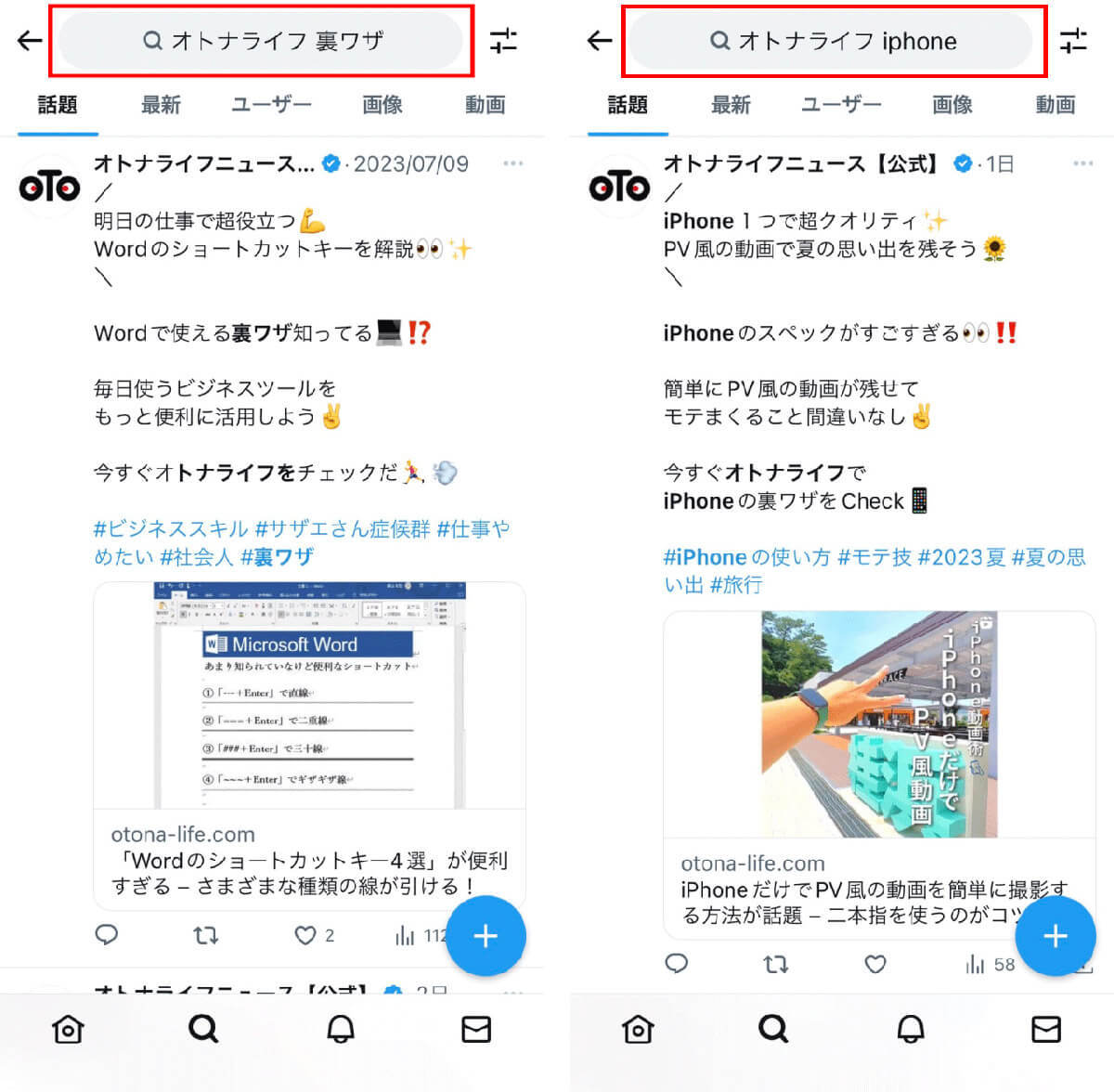
OR検索:1つ以上キーワードを含むツイートを検索
OR検索は、複数キーワードのうち、1つ以上のキーワードを含むツイートを対象に検索が可能。「AND検索を使用して複数のキーワードを入力したが、検索結果が少ない」といった場合に使用するのがおすすめです。
検索コマンドは「(キーワード) OR (キーワード)」で、「OR」は大文字でORの両側にスペースを入れる点に注意しましょう。
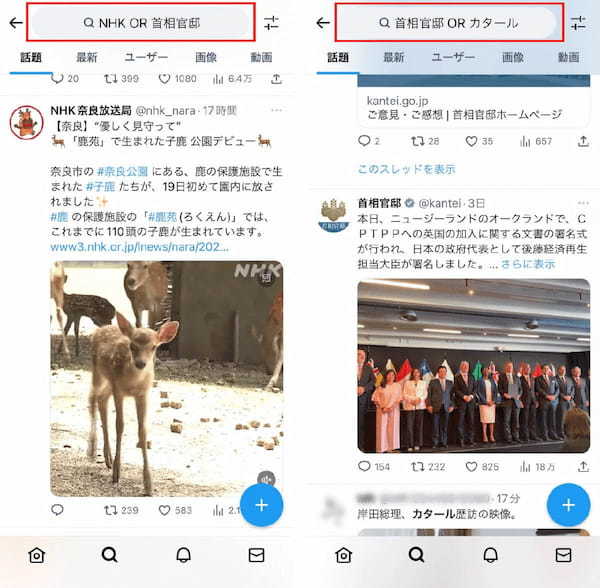
その他:ユーザーを指定して絞り込み可能
Twitterではユーザーを指定した絞り込み検索が可能です。そのため通常のAND検索やOR検索などでヒットするツイートが多すぎる場合は、後述するコマンドでより細かく絞り込み検索をしてみましょう。
なお筆者が2023年7月現在、執筆に当たって検証した限りでは「期間指定」は一切不可でした。
ユーザー指定を行うTwitterの検索コマンド
ユーザー指定をする際に便利な検索コマンドをご紹介します。
@ユーザーID:特定ユーザーのすべてのツイート
「@ユーザーID」検索では、指定した特定ユーザーのツイート・リプライ・メンションなどがすべて表示されます。
検索欄に「@ユーザーID」と入力して検索するだけです。
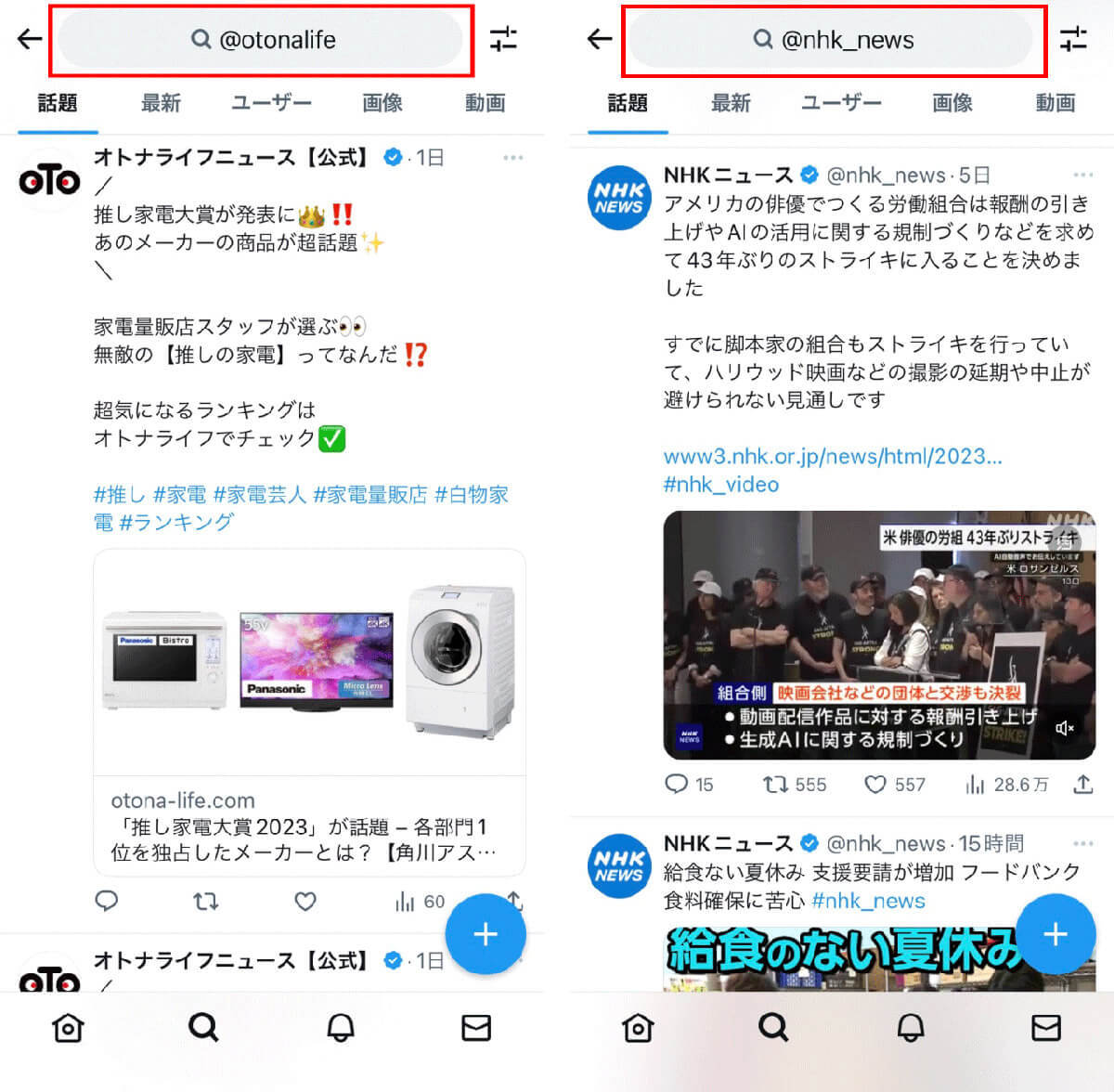
from:ユーザーID:特定ユーザーのツイートのみ表示
「from:ユーザーID」検索は、指定したユーザーが発信したツイートのみが表示されます。他のユーザーのリプライやメンションなどは表示されないため、見たいアカウントのツイートだけをチェックしたい時におすすめ。
検索欄に「from:ユーザーID」と入力して検索します。
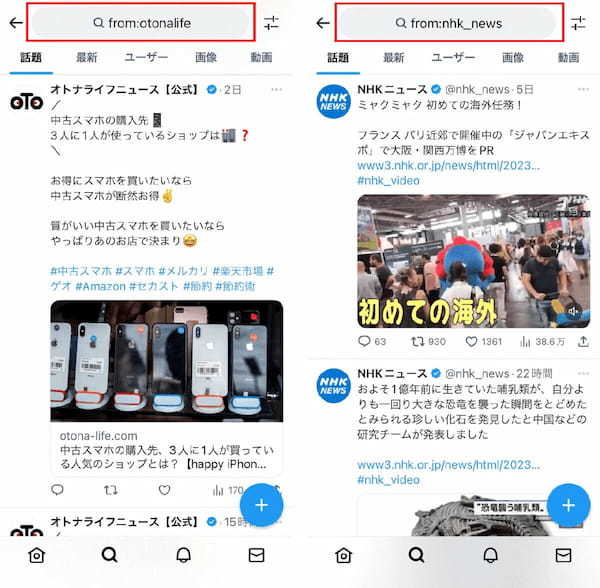
キーワード -from:ユーザーID:特定ユーザーのツイートを除外表示
「(キーワード) -from:ユーザーID」検索は、特定のユーザーのツイートを除外して、キーワード検索をすることが可能。アカウント名にキーワードが含まれており、関連性の低いものが表示されてしまう場合などに、そのユーザーを除外して検索することが可能です。
検索欄に、「(キーワード) -from:ユーザーID」と入力して検索します。
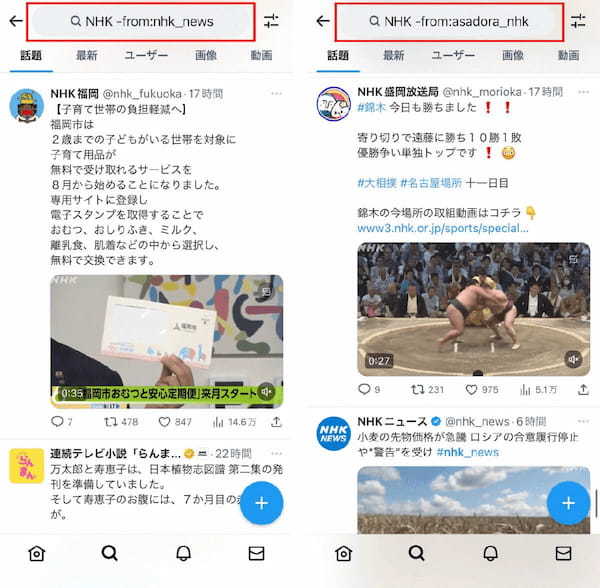
to:ユーザーID:特定ユーザー宛てのリプライやメンションのみ表示
「to:ユーザーID」検索は、指定したユーザーID宛のリプライ・メンション・返信の検索が可能。
検索欄に「to:ユーザーID」と入力して検索します。
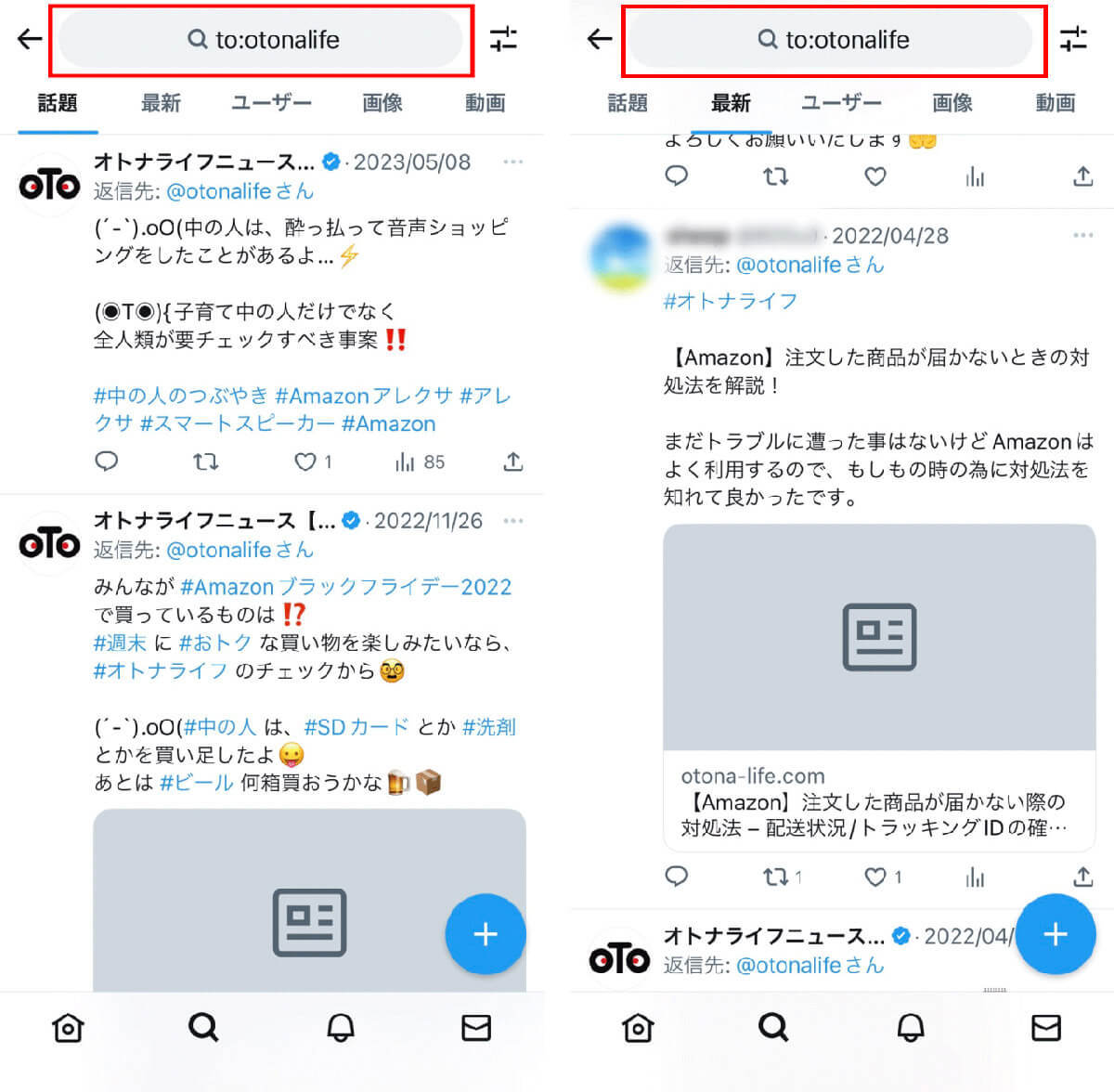
画像・動画などメディアを含んだツイートの検索コマンド
画像や動画を検索する際に便利な検索コマンドをご紹介します。
filter:images:画像が含まれるツイートのみ検索
Twitterで画像を含むツイートのみを検索したいときは、検索コマンドが便利。「filter:images」という検索コマンドは、検索したいワードと組み合わせることで、ツイート本文にそのワードが入った画像を検索できます。
検索欄に「(キーワード) filter:images」と入力して検索します。
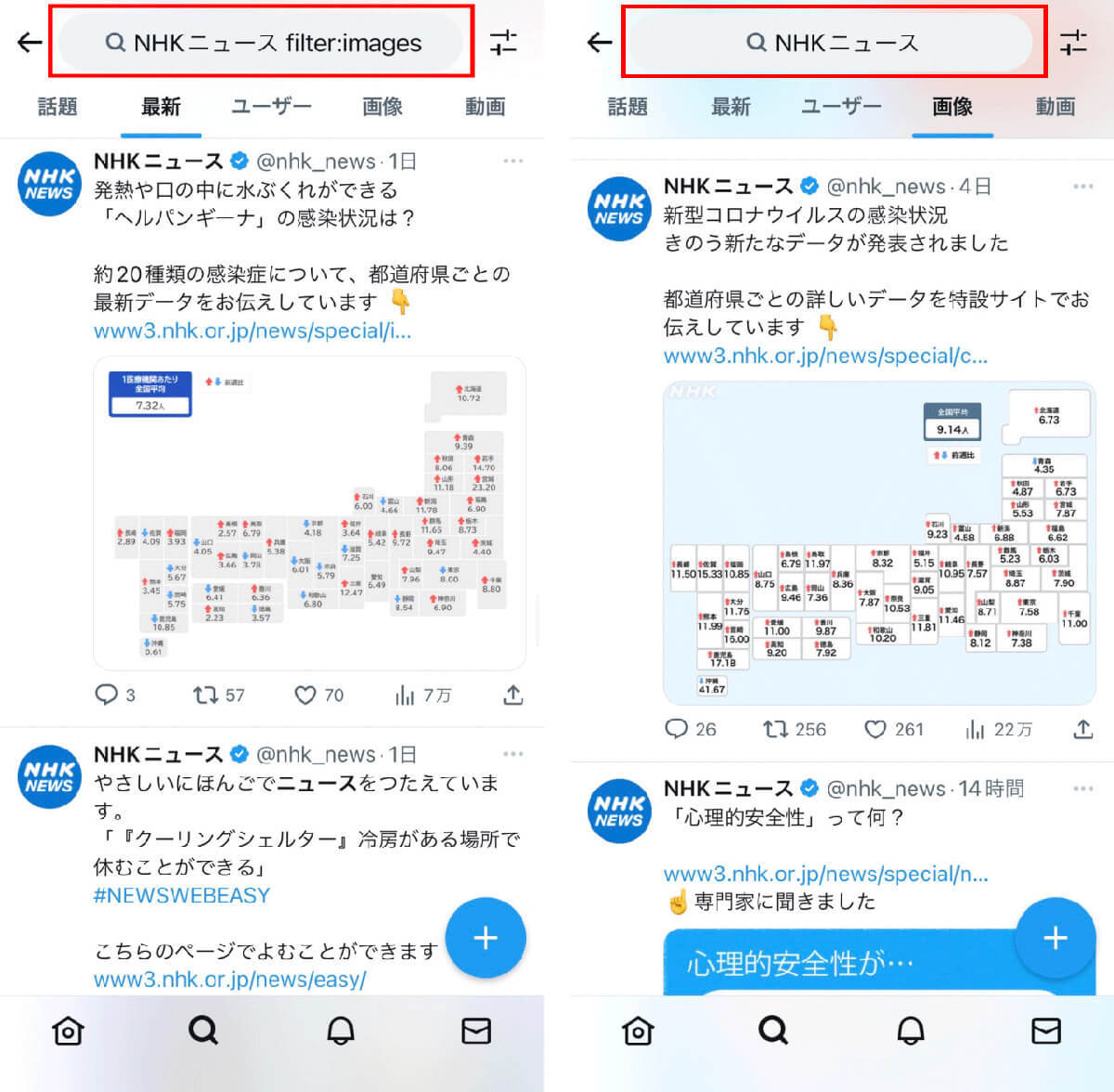
filter:videos:動画が含まれるツイートのみ検索
動画を含むツイートのみを表示させたいときは、「 filter:videos」という検索コマンドを使用します。キーワードと組み合わせることで、ツイート本文にそのワードが入った動画を検索できます。
検索欄に「(キーワード) filter:videos」と入力して検索します。「キーワード」と「filter:videos」の間にはスペースが必要です。
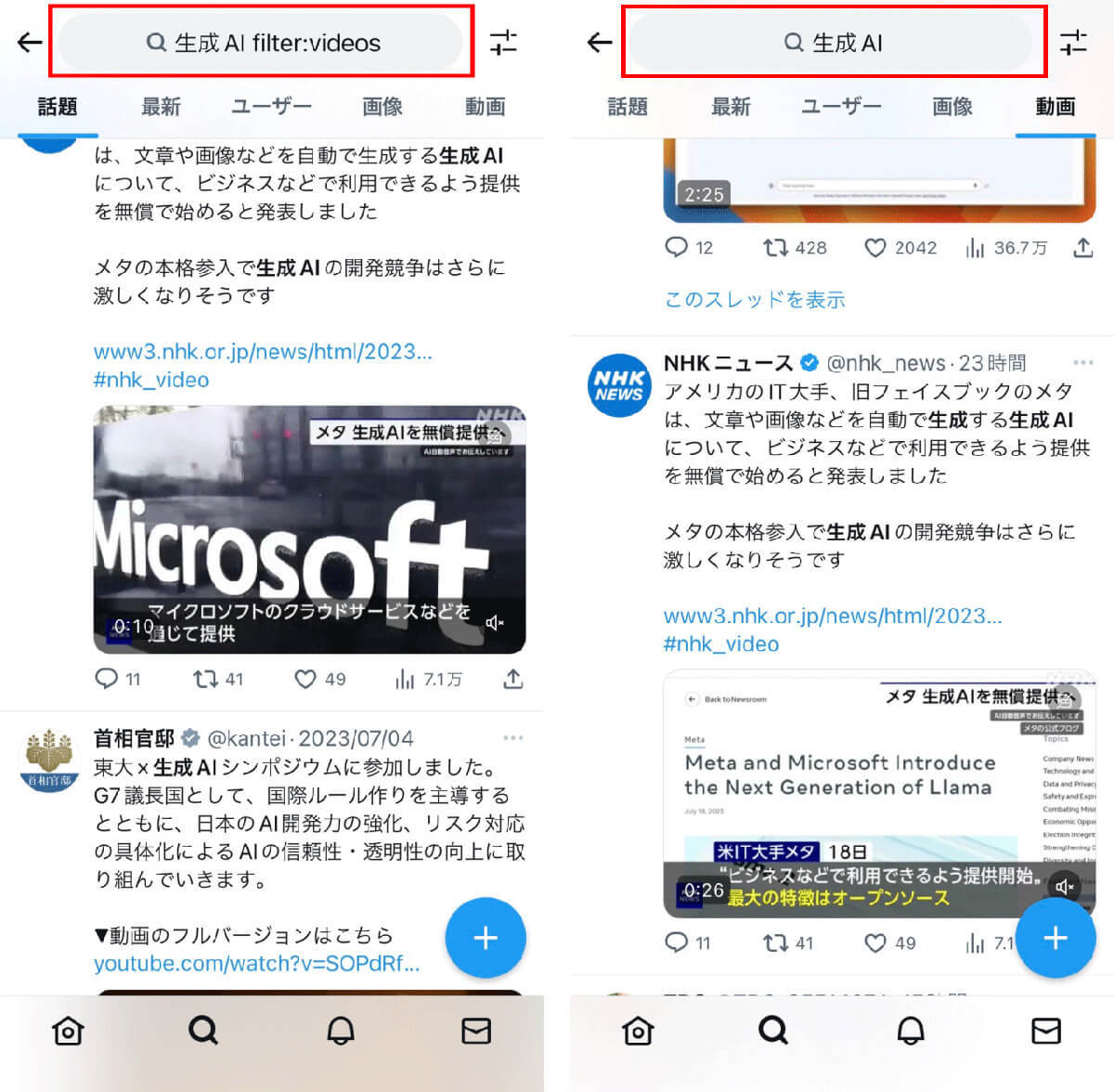
filter:links:リンクが含まれるツイートのみ検索
ツイート内にWebページのリンクを含むコンテンツを対象に検索をしたい場合は、「filter:links」を利用します。
検索欄に「(キーワード) filter:links」と入力して検索します。
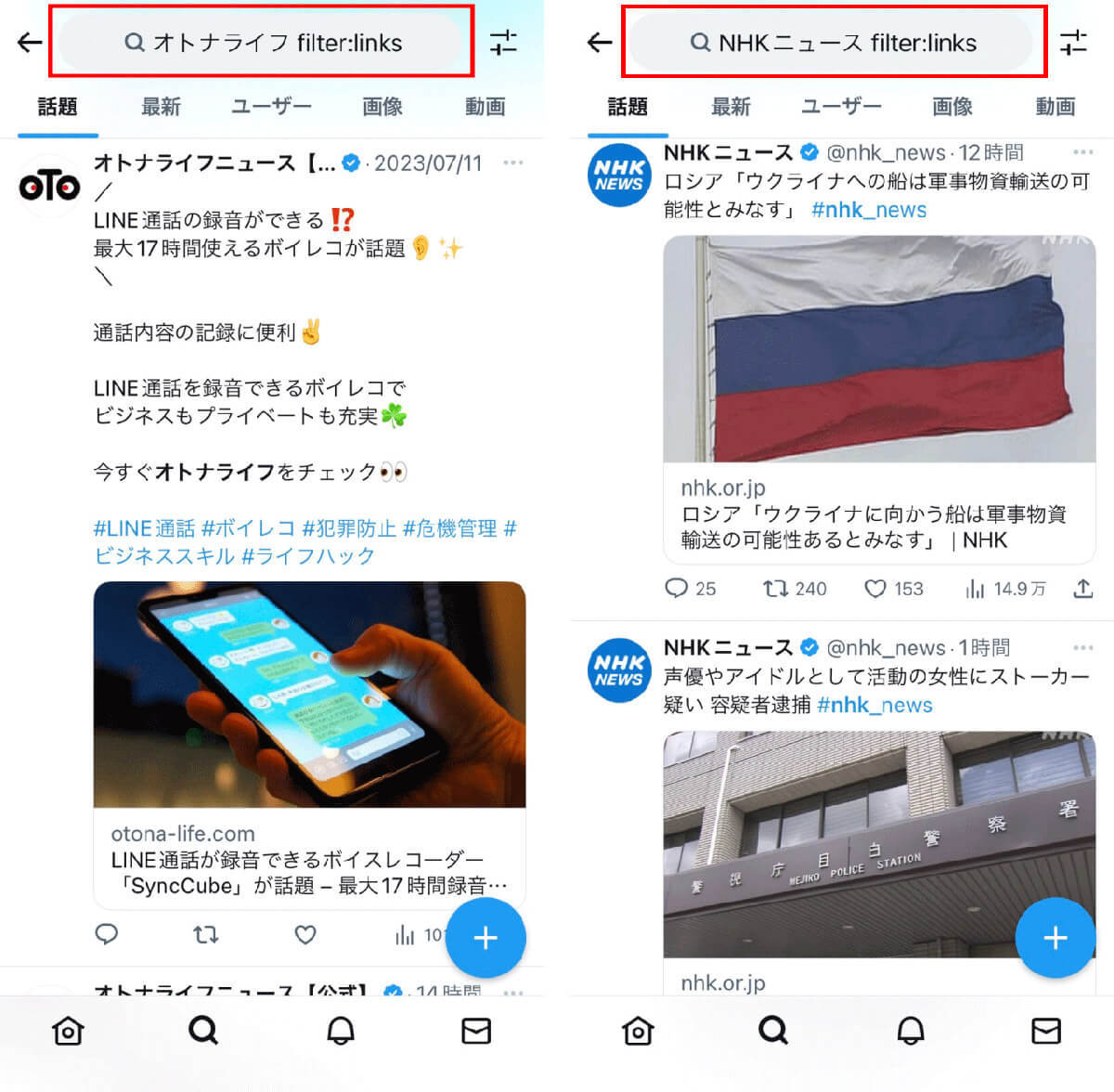
url:指定のURLが含まれるツイートのみ検索
検索コマンド「url:」を利用すると、指定したURLを含むツイートの検索が可能。
検索欄に「url:指定のURL」と入力して検索します。
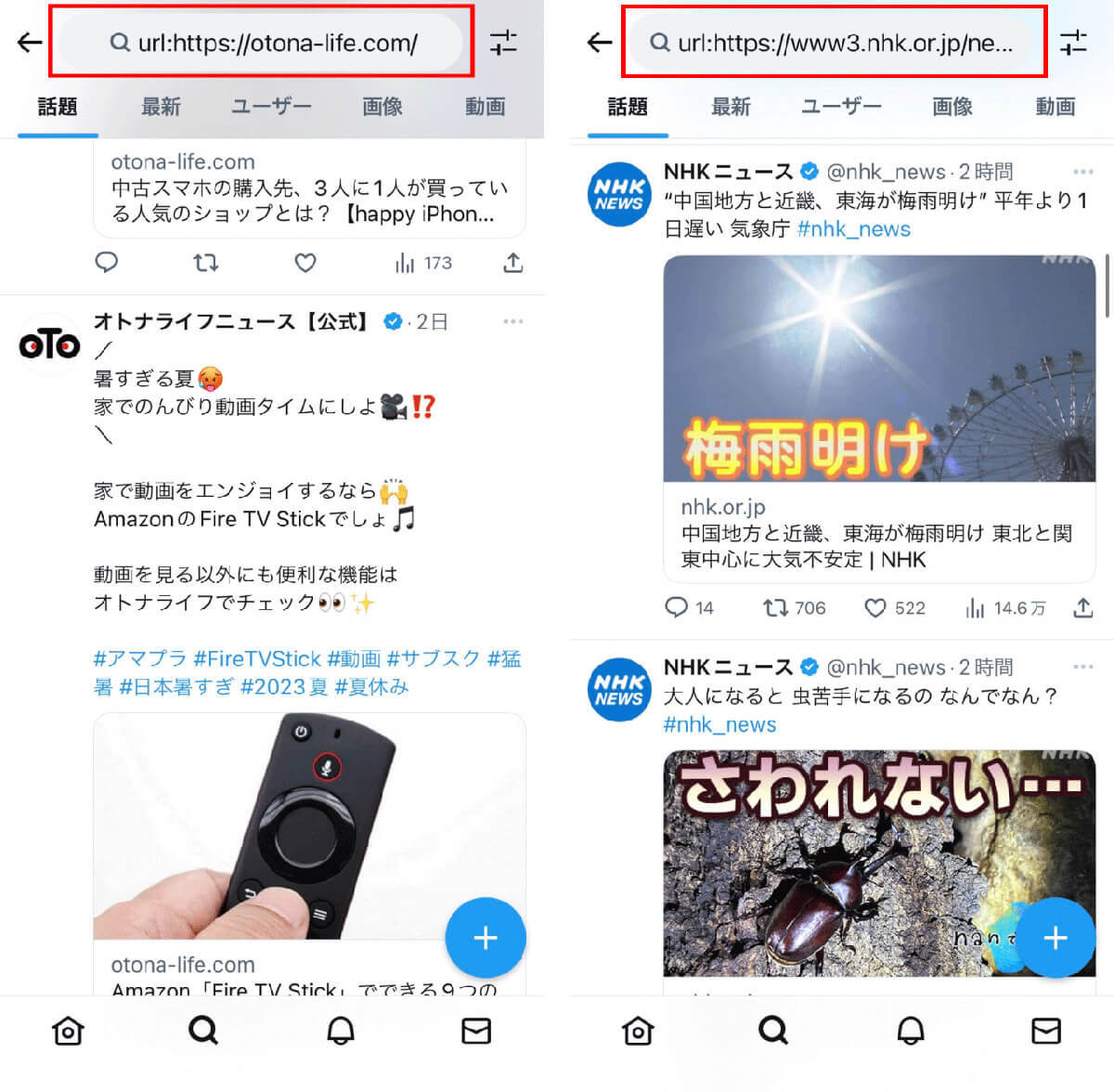
filter:verified:認証アカウントのみ対象とした検索
「filter:verified」は、認証アカウントを対象としてTwitter上での検索が可能。
ただし、2023年4月頃に認証バッチに関する大規模な仕様変更があったためか、2023年7月現在、筆者の検証では認証マークのついていないアカウントでも、ある程度のフォロワーのいる公式アカウントや著名人のアカウントであれば検索結果に表示される状態になっています。
検索欄に「(キーワード) filter:verified」と入力して検索します。
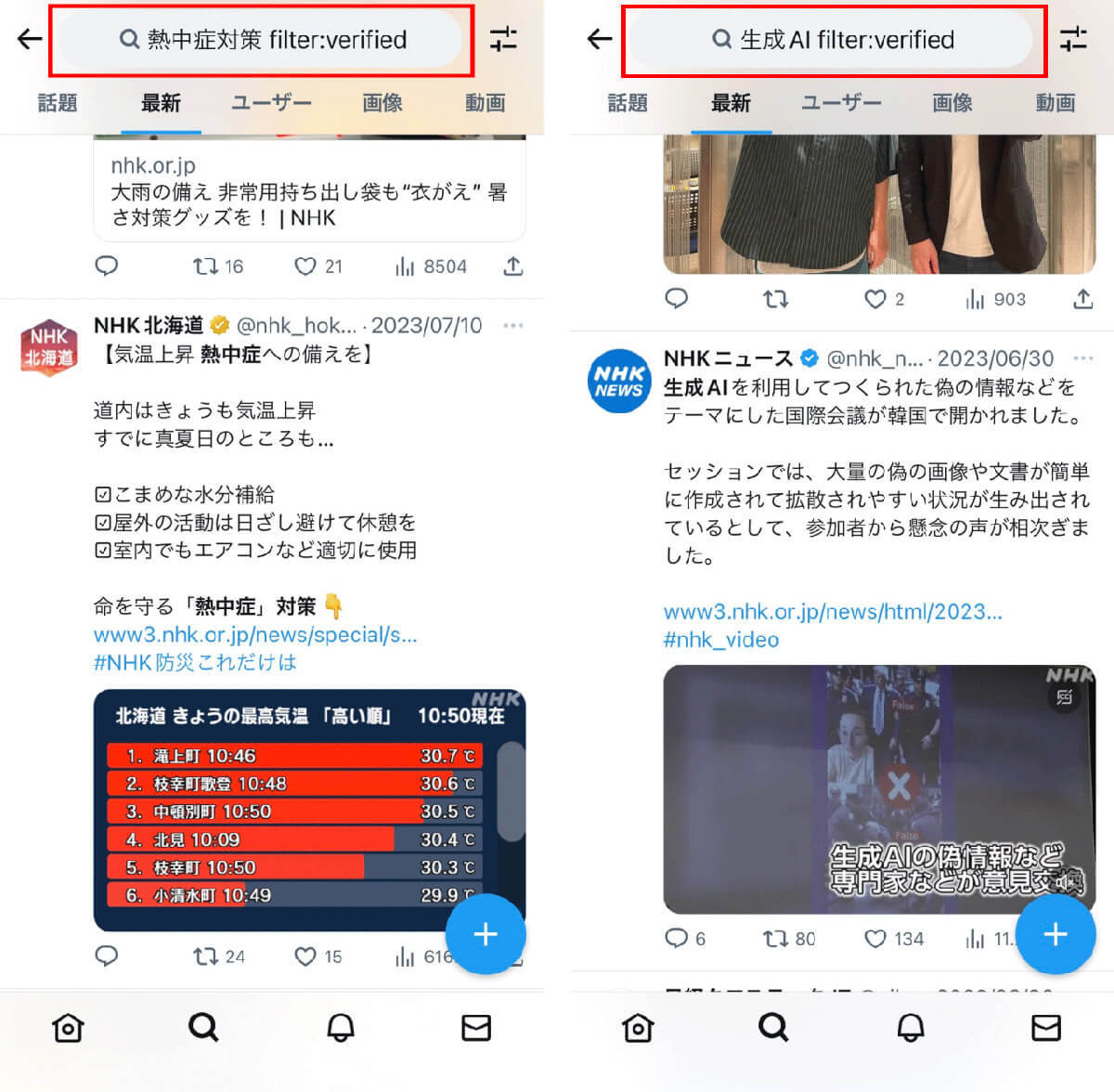
リツイートや返信に関する検索コマンド
リツイートやリプライ(変身)に関する検索コマンドをご紹介します。
include:nativeretweets:リツイートを含めて検索
検索コマンド「filter:nativeretweets」を利用すると、リツイートを対象に検索が可能。
検索欄に「(キーワード) include:nativeretweets」と入力して検索します。「キーワード」と 「include:nativeretweets」の間にはスペースが必要です。
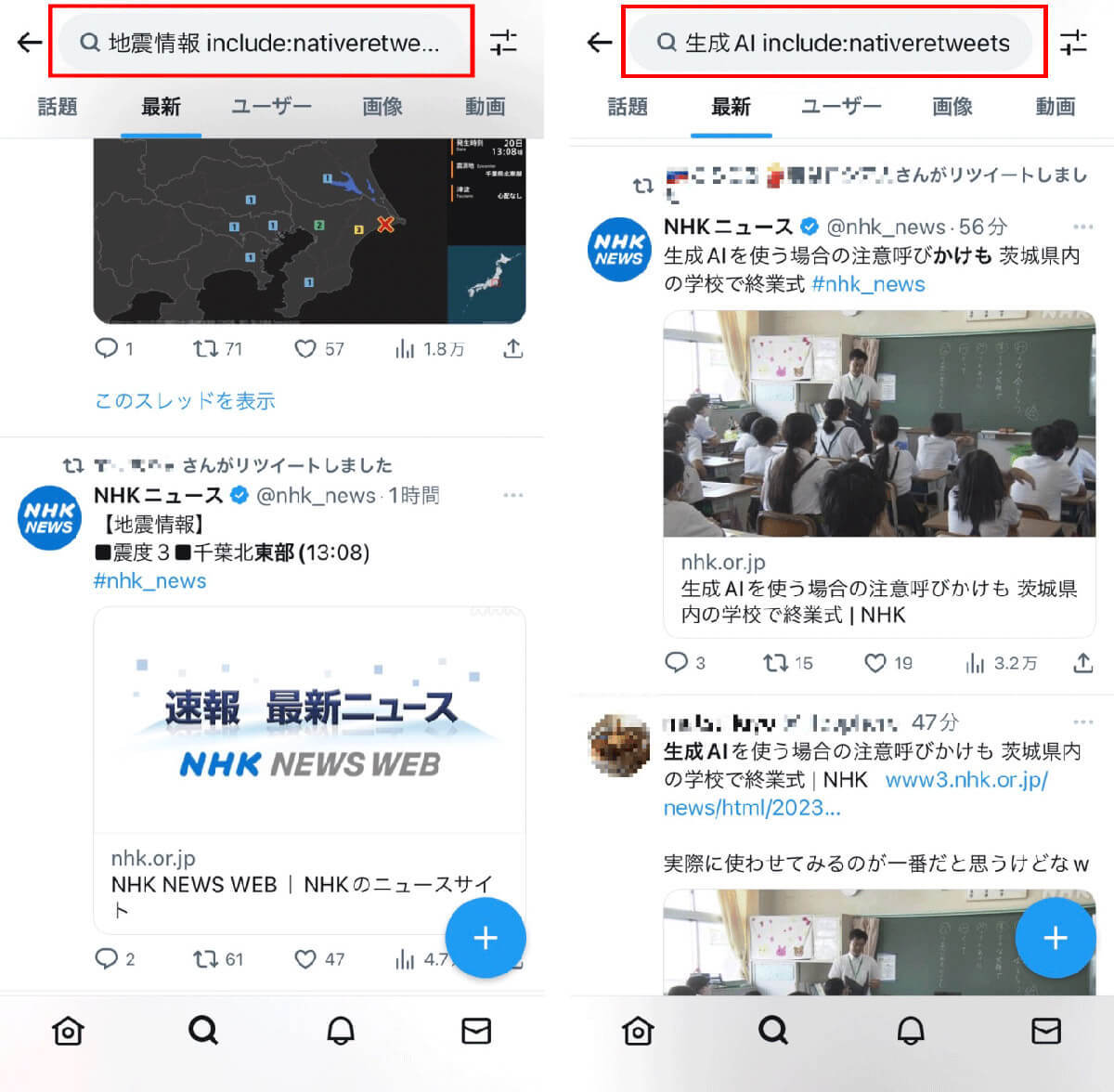
その他の高度なTwitterの検索コマンド
これまで紹介した以外にも便利な検索コマンドをご紹介します。
””:完全一致検索
キーワードを「””」で囲むことで、完全一致するキーワードが含まれたツイートのみを検索可能。限定的な検索がしたい場合におすすめです。
検索欄に「”(キーワード)”」と入力して検索します。
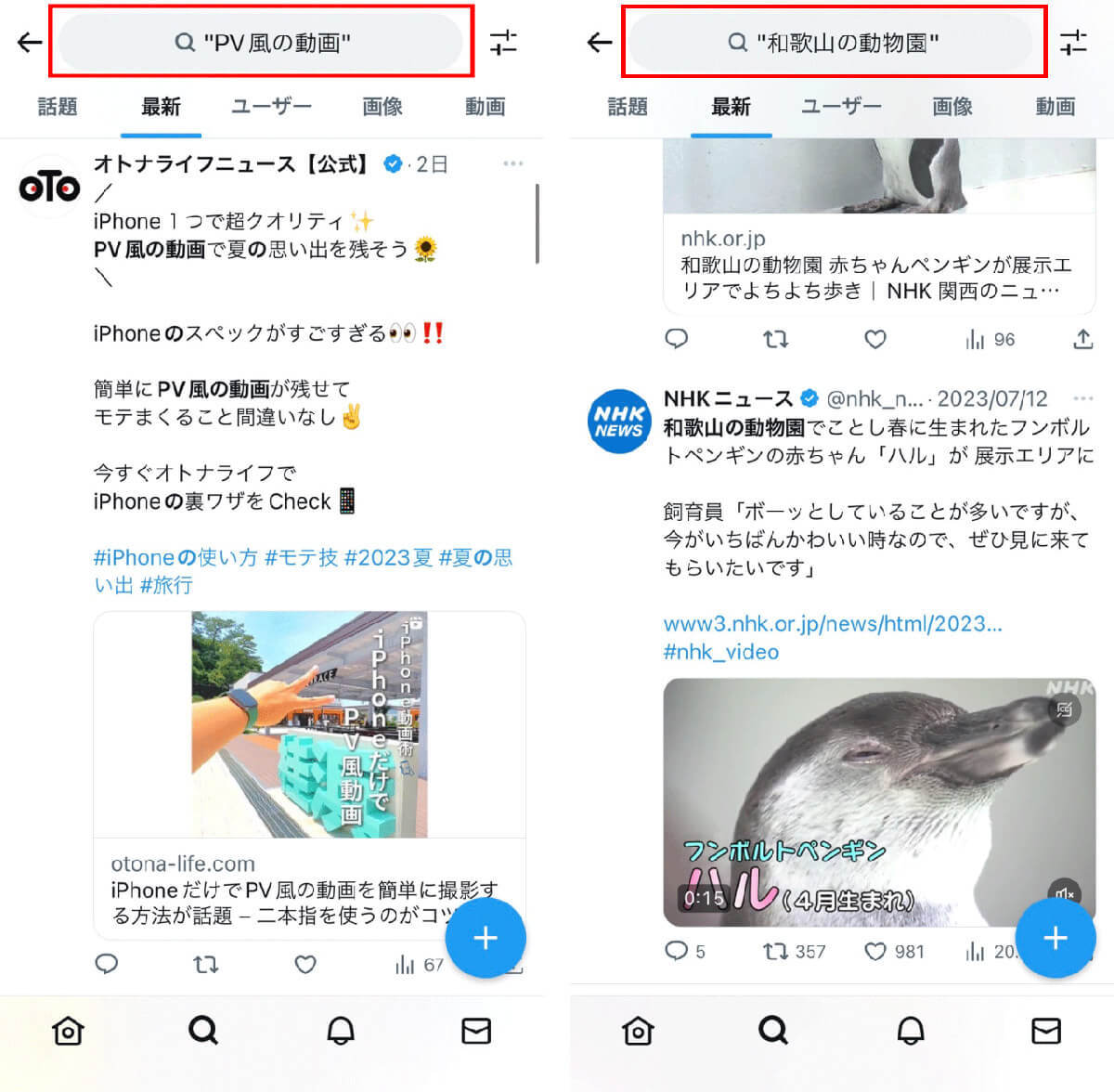
#:特定のハッシュタグ付きのツイートを検索
「#(キーワード)」で検索を行うと、検索したハッシュタグ付きのツイートのみを表示することが可能です。
検索窓に「#(キーワード)」と入力します。
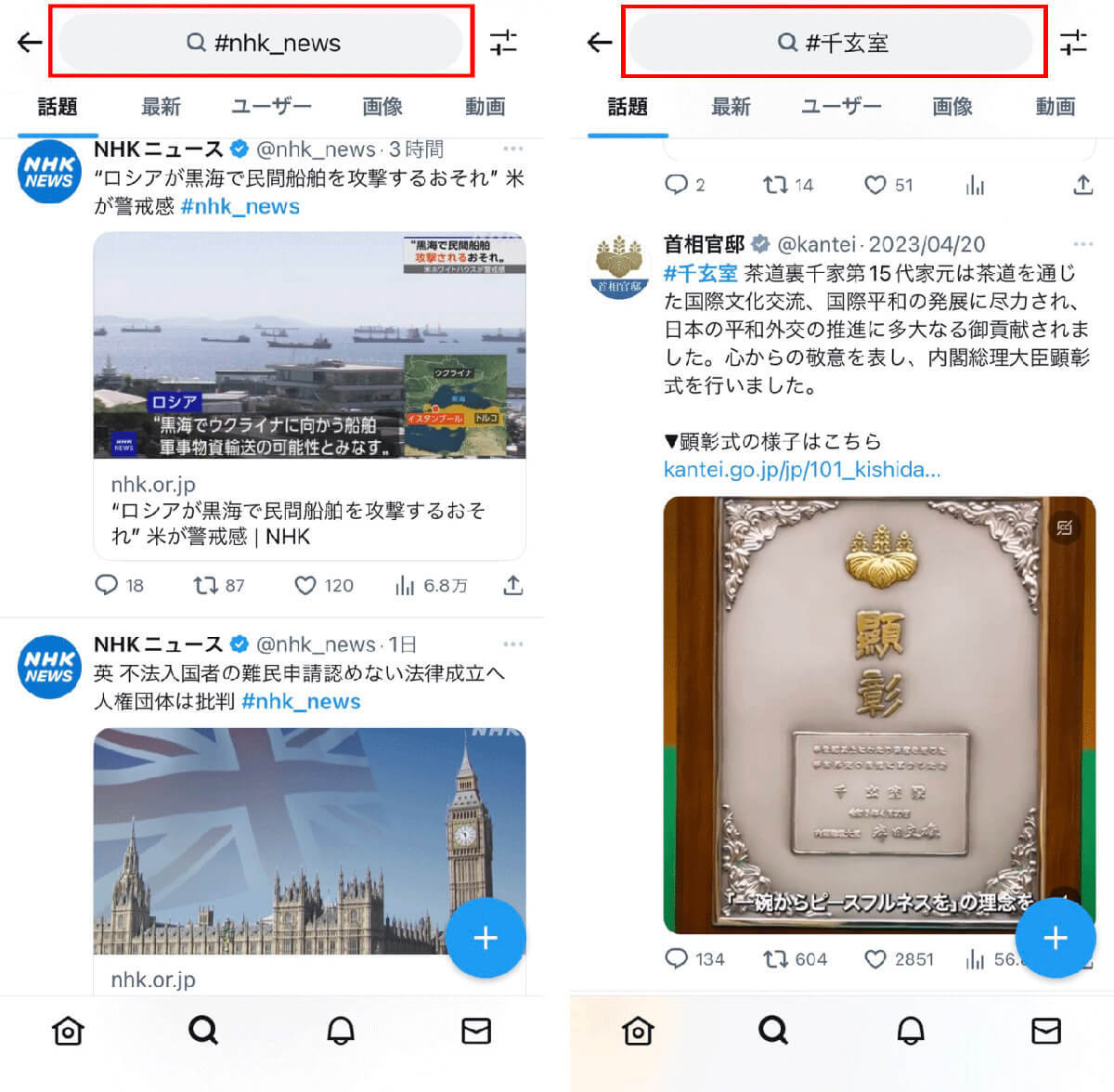
lang:言語指定でツイート検索
特定の言語のツイートを検索したい場合は、「lang:言語コード」を利用します。言語コードとは、「ja」(日本語)や「en」(英語)など、ISO639で定義されている略称のことを指します。
検索欄に「(キーワード) lang:言語コード」を入力します。「キーワード」と「 lang:言語コード」の間にはスペースが必要です。
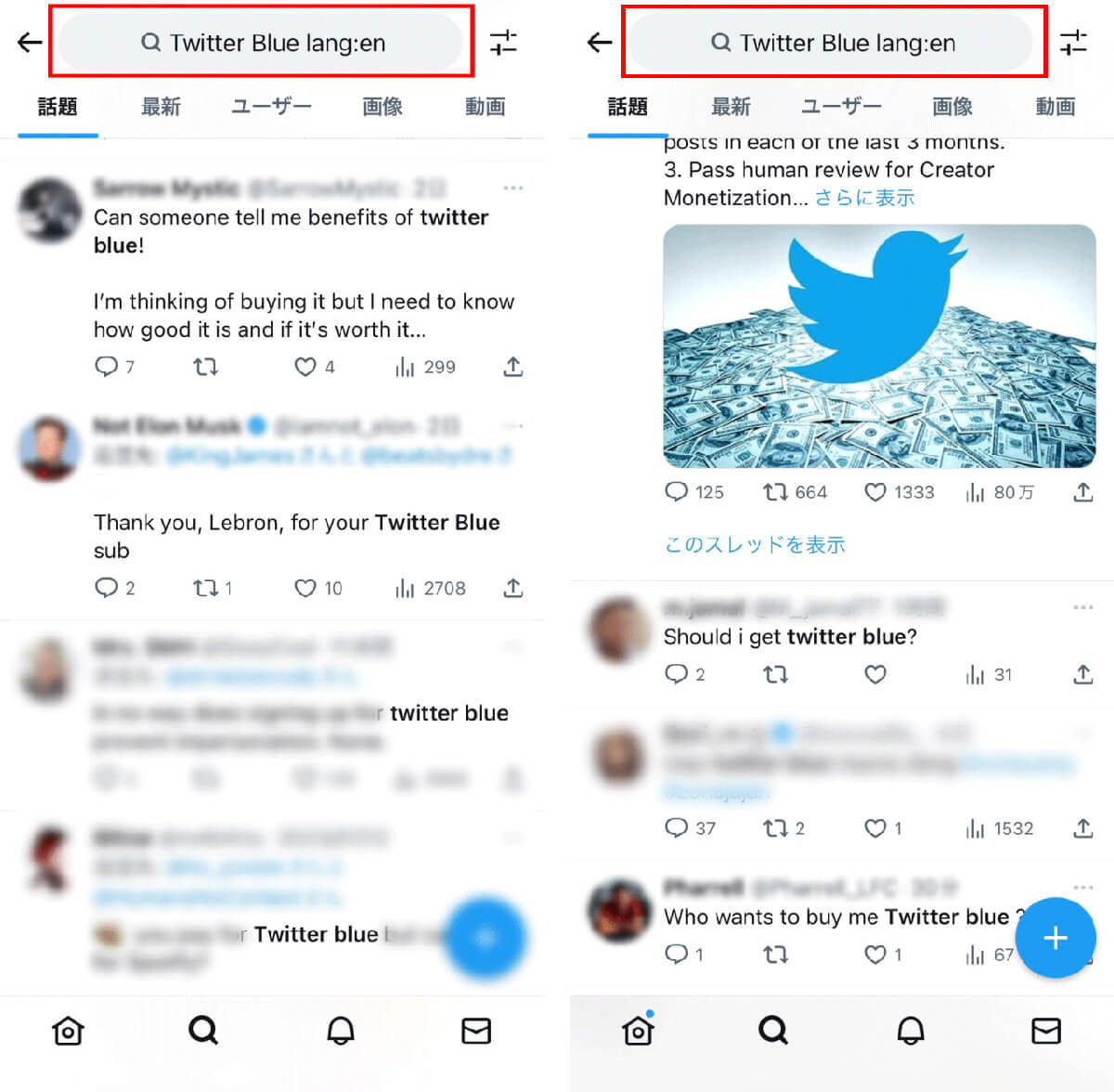
まとめ
大規模な仕様変更が続くために、以前は使えていた検索コマンドも残念ながら使えなくなってしまったという場合もあります。しかし、この記事でご紹介した検索コマンドは、筆者が実際に検証を行ったため、2023年7月現在は確実に使用可能です。Twitterを便利に使いたいときにぜひ参考にしてください。
※サムネイル画像(Image:Alejandro_Munoz / Shutterstock.com)
文・オトナライフ編集部/提供元・オトナライフ
【関連記事】
・ドコモの「ahamo」がユーザー総取り! プラン乗り換え意向調査で見えた驚愕の真実
・【Amazon】注文した商品が届かないときの対処法を解説!
・COSTCO(コストコ)の会員はどれが一番お得? 種類によっては損する可能性も
・コンビニで自動車税のキャッシュレス払い(クレカ・QRコード決済)はどの方法が一番お得?
・PayPay(ペイペイ)に微妙に余っている残高を使い切るにはどうすればいいの!?









































